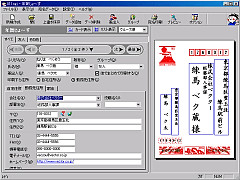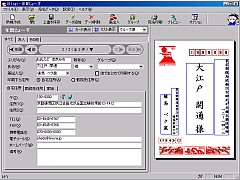|
|
|
特集 > 目次|レイアウトと描画|ロゴの作成|手描き風イラスト|宛名書き|年賀メール|デジカメ活用|ダウンロード
………………………………………… ▲ ………………………………………… |
| 思い立ったらすぐにはじめられる! オンラインソフトで年賀状を作ろう |
|
|
| 面倒な宛名書きを楽に行う |
| ●宛名書き |
このソフトは、その名の通り年賀状の宛名を印刷するためのソフトで、住所管理とハガキの表書き印刷に機能が絞られているが、その分、操作がわかりやすく、使いやすい。入力の結果がリアルタイムにハガキの上にに反映されていくので、年賀状のイメージを見ながらデータを入力することができる。パソコンでのデータ入力に慣れていない人でも理解しやすいだろう。ハガキのイメージは年賀状だけでなく、通常の官製ハガキを選択することも可能だ。 何はともあれ住所を登録してみよう。まず、相手の氏名を入力する。氏名の欄の上にふりがなの入力欄があるが、通常はここは入力しなくてもよい。氏名の欄で漢字入力を確定すると、自動的に変換前の文字列がふりがなとして登録される。 次にドロップダウンリストから「様」「御中」などの敬称を選択する。使用したい敬称がリストにない場合は直接入力することも可能だ。グループの選択では、友人/会社/親戚などを自由に追加/削除することができる。グループを設定しておくと、タブでグループごとの表示が簡単に切り替えられる。さらに、▼ボタンのドロップダウンメニューには同一グループのデータ(宛先)一覧が表示されるので、すぐに目的のデータにジャンプできる。 差出人は、あらかじめ「オプション」から登録しておいた差出人をリストから選択する。これを指定すると、ハガキのオモテ面に差出人の住所、氏名などが印刷される。 あとは、相手の郵便番号と住所を入力すればおしまいだ。住所が長い場合は二分割して登録することができる。分割せずに一気に登録した場合でも、自動的に区切りを判断して2行に配置したり、フォントを自動的に小さくして対応してくれる。数字も自動的に漢数字に変換するなど、細かいところまで行き届いた非常に親切な設計だ。
入力が必要な項目はこれで全部だ。文章で書くと大変そうに思えるかもしれないが、実際にやってみれば非常に簡単なので、気軽に試してみてほしい。あとはこれを人数分繰り返して印刷するだけである。年賀じょ〜ずは、CSVデータの読み込みと書き出しにも対応しているので、他の住所録ソフトとのデータのやり取りも可能だ。また、必要に応じて携帯電話やメールアドレス、家族構成などといったパーソナルデータを登録して管理することも可能だ。
|
|
思い立ったらすぐにはじめられる! オンラインソフトで年賀状を作ろう
………………………………………… ▼ ………………………………………… 特集 > 目次|レイアウトと描画|ロゴの作成|手描き風イラスト|宛名書き|年賀メール|デジカメ活用|ダウンロード |
|
ベクターソフトニュース、スポットライト、PickUpに関するご意見・ご感想は…… editor@vector.co.jp まで Copyright (c) 2012 株式会社ベクター 記事の無断転用を禁じます。 Copyright (c) 2012 Vector Inc. All rights Reserved. |